[GlideX] 同じ ASUS メンバーアカウントで GlideX にログインし、直接接続する
GlideX のバージョン3.1.0.0以降で、同じ ASUS メンバーアカウントでログイン頂いた際、確認不要でデバイス間の直接接続が可能になりました。つまり、すべてのデバイスで、同じ ASUS メンバーアカウントを使用してログイン頂いた場合、それらのデバイスはすべてお客様のデバイスとみなされ、デバイス間の接続時の効率を最適化するため、確認ステップが省略されます。
ミラー機能を例に説明させて頂きます。すべてのデバイスが同じ ASUS メンバーアカウントでログインしているため、モバイルデバイスがロックされた状態になっています。マウスとキーボードを使用してモバイルデバイスのロックを素早く解除し(最初に手動でロックを解除することなく)、ミラー機能を使用頂く事ができます。
同じ ASUS メンバーアカウントにログインしていない場合
ミラー機能を例に説明します。同じ ASUS メンバーアカウントでログインしていない場合、PC 側で[モバイルデバイス]を選択した後、モバイルデバイス側で承認頂きミラー機能を有効にする必要があります。
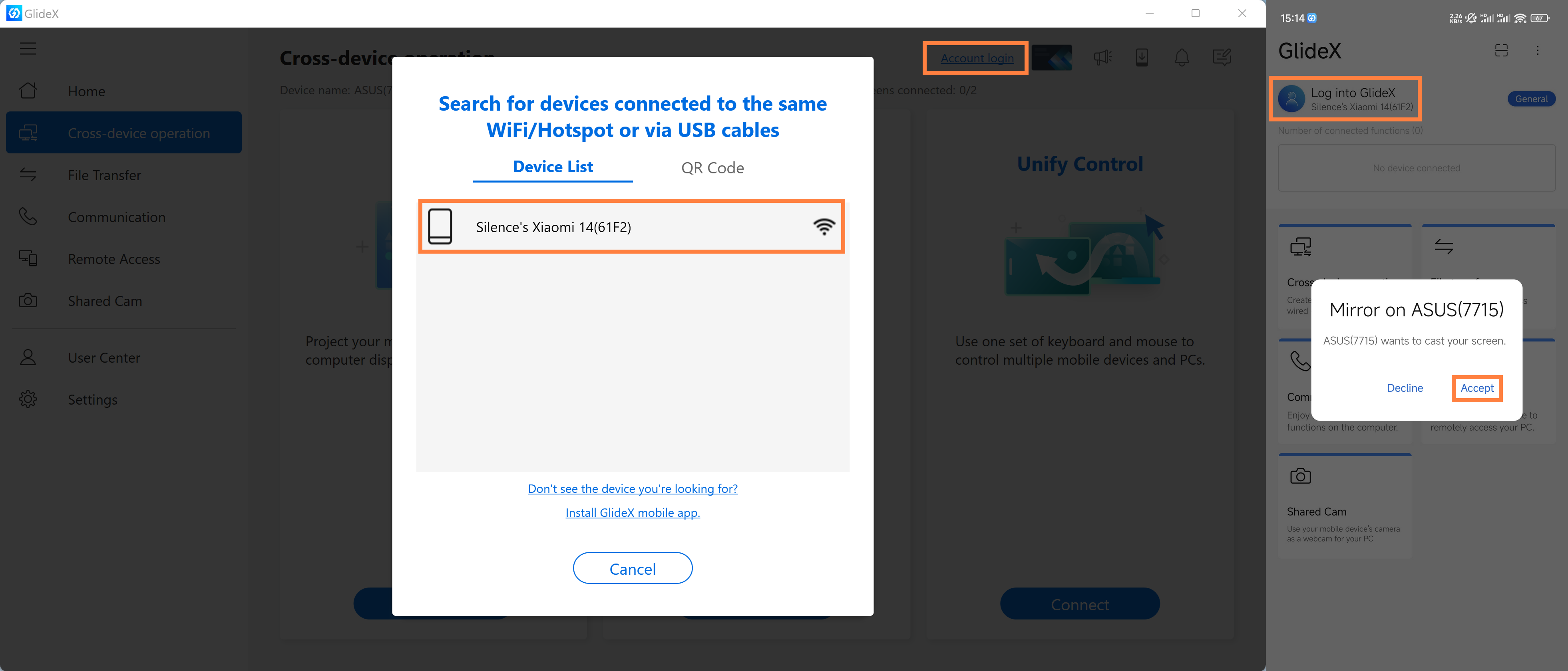
同じ ASUS メンバーアカウントでログインした場合
(1) ①[ユーザーセンター]→②ASUS メンバーアカウントの ID とパスワードを入力し、③[ログイン]を選択します。

(2) ミラー機能を有効にします。モバイルデバイス側での許可なしでミラー機能を使用頂く事ができます。
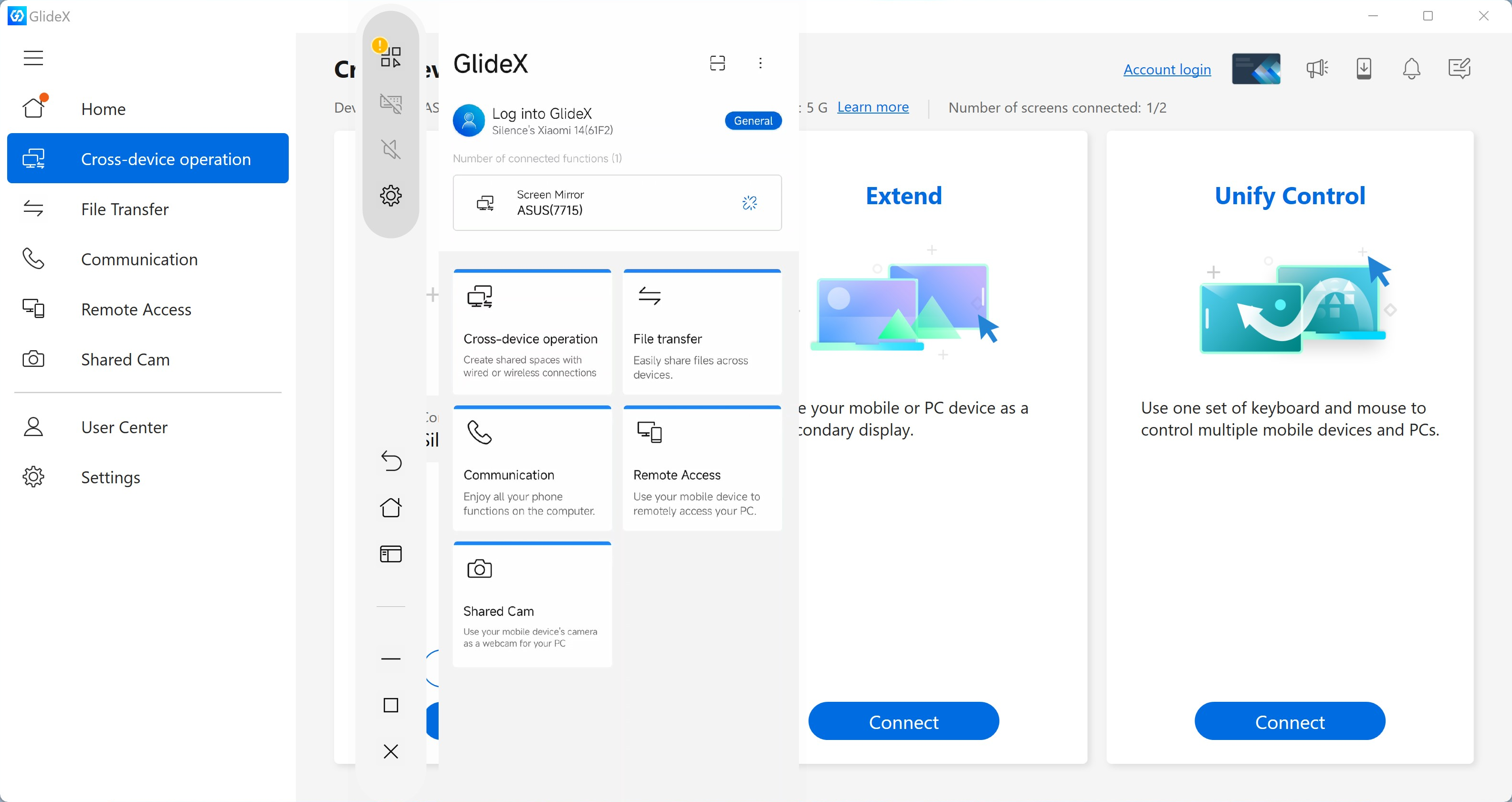
※掲載されている表示画面が英語表記の場合があり、日本語環境でご利用いただいている場合、実際の表示画面と異なる場合があります。
※プリインストールされているOS以外はサポート対象外となりますので、ご注意ください。
※日本でお取り扱いの無い製品/機能に関する情報の場合があります。
※本情報の内容 (リンク先がある場合はそちらを含む) は、予告なく変更される場合があります。
※修理でご送付いただく際は、ASUS コールセンター などから特定の物などの送付を依頼されない限り、本体を含め、同梱されていた場合は AC アダプター、電源コードなど、通電系の物は合せてご送付ください。
※お使いのモデルやバージョンなどにより、操作・表示が異なる場合があります。
※記載されている機能の開発およびサポートを終了している場合があります。